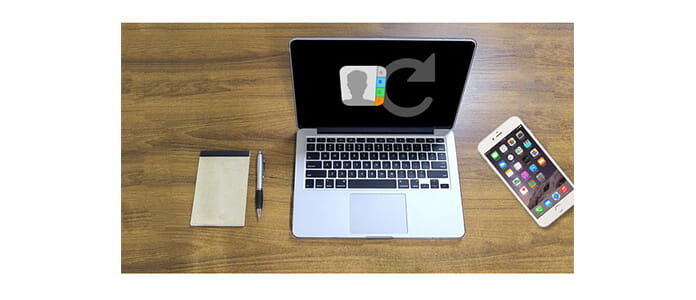
Jak przywrócić kontakty z iPhone'a na komputerze Mac
Wczoraj zaktualizowałem iPhone'a 5 do iOS 17, co zasmuciło mnie, że wszystkie kontakty zostały utracone z iPhone'a po aktualizacji do najnowszego systemu iOS. Są dla mnie bardzo ważne. Czy jest jakiś sposób na ich odzyskanie? Proszę pomóż!
Przypadkowo usunąłem wszystkie kontakty z iPhone'a 5s. Jak mogę odzyskać moje kontakty?
Większość osób może utracić kontakty z iPhone'a z różnych powodów. Mnóstwo powodów może doprowadzić do utraty kontaktów na iPhonie, aktualizacji, zerwania więzienia, awarii, uszkodzenia urządzenia ... Dla większości osób kontakty mogą być najważniejszą rzeczą na iPhonie. To dosłownie koszmar, jeśli stracisz je wszystkie.
Na szczęście przywrócenie kontaktów na iPhonie nie jest takie trudne. Istnieje kilka metod odzyskiwania kontaktów iPhone'a. Możesz przywrócić kontakty bezpośrednio z iPhone'a, przywrócić kontakty z iPhone'a z kopii zapasowej iTunes lub odzyskać kontakty z iPhone'a z iCloud. Czytaj dalej ten artykuł, aby dowiedzieć się, jak odzyskać kontakty!
Możesz przywrócić kontakty na iPhonie z iTunes, jeśli masz najnowszą kopię zapasową iTunes.
Krok 1Pobierz i uruchom iTunes na Macu
Krok 2Podłącz telefon iPhone do komputera Mac za pomocą dostarczonego kabla USB, poczekaj, aż iPhone zostanie automatycznie rozpoznany (iTunes nie rozpoznaje iPhone'a?).
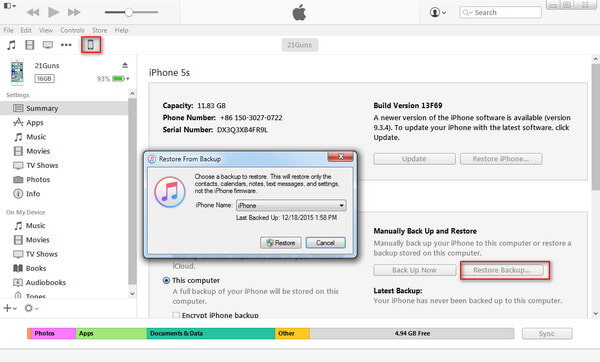
Przywróć usunięte kontakty iPhone'a za pomocą iTunes
Krok 3Dotknij podłączonego iPhone'a i wybierz Przywracanie z kopii zapasowej.
Krok 4iTunes wyświetla nazwę Twojego iPhone'a oraz najnowszą dostępną kopię zapasową. Kliknij Przywracać aby odzyskać kontakty z powrotem na iPhonie.
Jeśli Twoje kontakty zostały zsynchronizowane z iCloud, możesz zalogować się do iCloud i łatwo pobrać kontakty do iPhone'a.
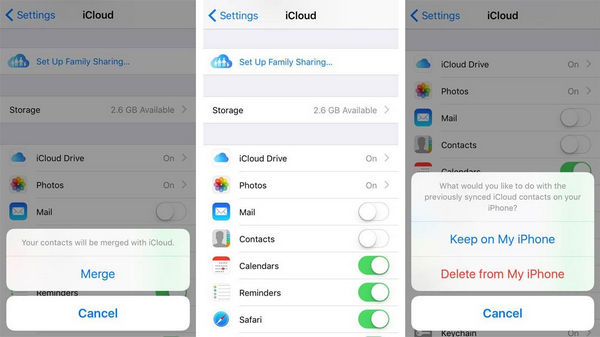
Odzyskaj utracone kontakty do iPhone'a z kopii zapasowej iCloud
Krok 1Iść do Ustawienia > iCloud na iPhonie i wyłącz Kontakty.
Krok 2Naciśnij przycisk Keep on My iPhone kiedy pojawią się wyskakujące komunikaty.
Krok 3Włącz Kontakty i dotknij Łączyć, Poczekaj chwilę, a następnie wszystkie usunięte kontakty zostaną przywrócone na iPhonie.
iTunes i iCloud oferują łatwe metody odzyskiwania utraconych / usuniętych kontaktów na iPhonie. Wymaga to jednak wykonania kopii zapasowej kontaktów iPhone'a przed usunięciem. Jeśli masz jakieś nowe kontakty, które nie są umieszczone w kopii zapasowej kontaktów, prawdopodobnie utracisz plik na zawsze. Poza tym przywrócenie z kopii zapasowej spowodowałoby wyczyszczenie obecnych danych. W rzeczywistości utracone lub usunięte kontakty iPhone'a można przywrócić za pomocą programu innej firmy, który nie jest ściśle związany z tworzeniem kopii zapasowych i może przywracać tylko kontakty iPhone'a. Jeśli szukasz niezawodnego narzędzia do odzyskiwania kontaktów z iPhone'a, polecamy Aiseesoft Odzyskiwanie danych z iPhone'a Mac, oprogramowanie iPhone do odzyskiwania danych, które pozwala odzyskać różne pliki, takie jak kontakty, zdjęcia, filmy i notatki itp. z iPhone'a, iPada i iPoda. Zapewnia trzy tryby odzyskiwania danych - Odzyskiwanie danych z urządzenia iOS, Odzyskaj dane z pliku kopii zapasowej iTunes i Odzyskaj z pliku kopii zapasowej iCloud. Poniżej znajduje się szczegółowy przewodnik krok po kroku, w jaki sposób bezpośrednio przywrócić kontakty z iPhone'a.
Krok 1Pobierz Mac Fonelab
Pobierz, zainstaluj i uruchom oprogramowanie do przywracania kontaktów iPhone na Macu.
Krok 2Skanuj kontakty na iPhonie
Podłącz iPhone'a do komputera Mac, wybierz Odzyskaj z urządzenia iOS i kliknij przycisk Start, aby rozpocząć skanowanie.

Jak przywrócić kontakty na iPhonie bez kopii zapasowej
Krok 3Odzyskiwanie kontaktów iPhone
Po zakończeniu skanowania wszystkie znalezione dane zostaną wyświetlone w kategoriach. Możesz przeglądać każdy plik. Wybierz i zakwalifikuj kontakty, które chcesz odzyskać. Następnie kliknij Recover przycisk, aby pobrać kontakty bezpośrednio z iPhone'a.
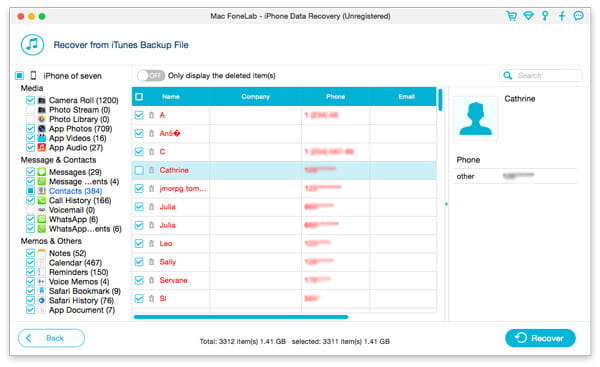
Jak przywrócić kontakty na iPhonie bez kopii zapasowej
Aby użyć tego oprogramowania do odzyskania kontaktów z kopii zapasowej iTunes, możesz przejść do odzyskać kontakty z iTunes zrobić to.
Mimo to, jeśli wykonałeś kopię zapasową iPhone'a na iCloud, ten program umożliwia również przywróć kontakty z iCloud zrobić to.

